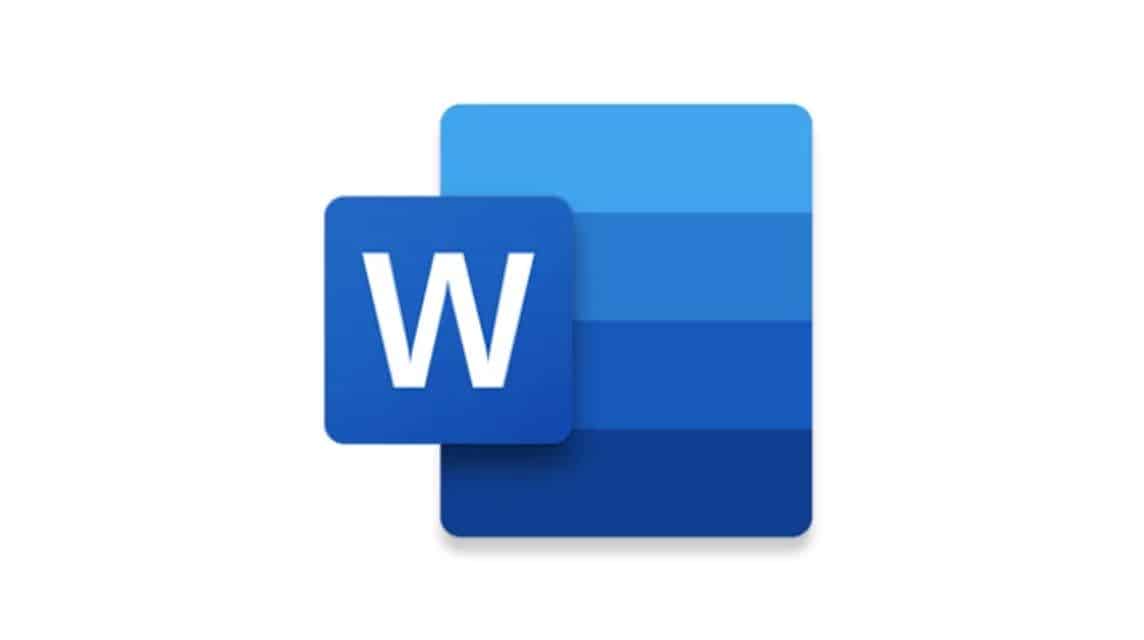Microsoft Word Adalah? Ini Informasi Lengkapnya!
Microsoft Word adalah salah satu aplikasi yang digunakan oleh pelajar, mahasiswa dan karyawan. Aplikasi ini adalah salah satu alat pengolah kata yang populer digunakan oleh banyak orang di seluruh dunia.
Penting sekali untuk memahami tools satu ini karena untuk memudahkan pekerjaan sehari-hari, termasuk dalam pembuatan dokumen.
Diamonds MLBB Termurah!


 RudyStorez
RudyStorez

 TopMur
TopMur

 RudyStorez
RudyStorez

 RudyStorez
RudyStorez

 RudyStorez
RudyStorez

 TopMur
TopMur

 BANGJEFF
BANGJEFF

 TopMur
TopMur

 TopMur
TopMur

 RudyStorez
RudyStorezPada artikel kali ini akan membahas semua informasi tentang Microsoft Word yang perlu kamu ketahui!
Baca juga:
Microsoft Word
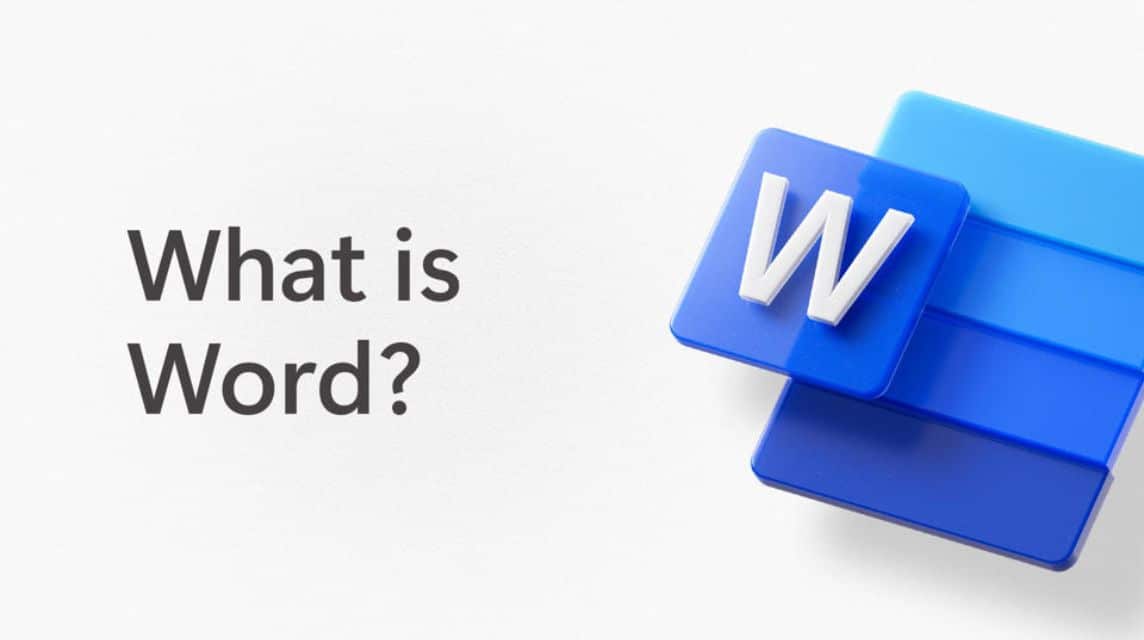
Microsoft Word adalah software pengolah kata, mengelola teks, pembuatan dokumen, penyuntingan dan penataan dokumen dari Microsoft.
Software ini dikembangkan oleh Microsoft Corporation dan menjadi bagian integral dari suite software Microsoft Office.
Adapun fungsinya sendiri yaitu untuk memungkinkan penggunanya dalam membuat surat-menyurat, laporan, makalah atau dokumen lainnya.
Sebelum dicetak, dokumen ini akan disimpan dalam bentuk file elektronik. Dan tools ini bisa dijalankan di Microsoft Windows, MacOS, Android dan iOS.
Sejarah
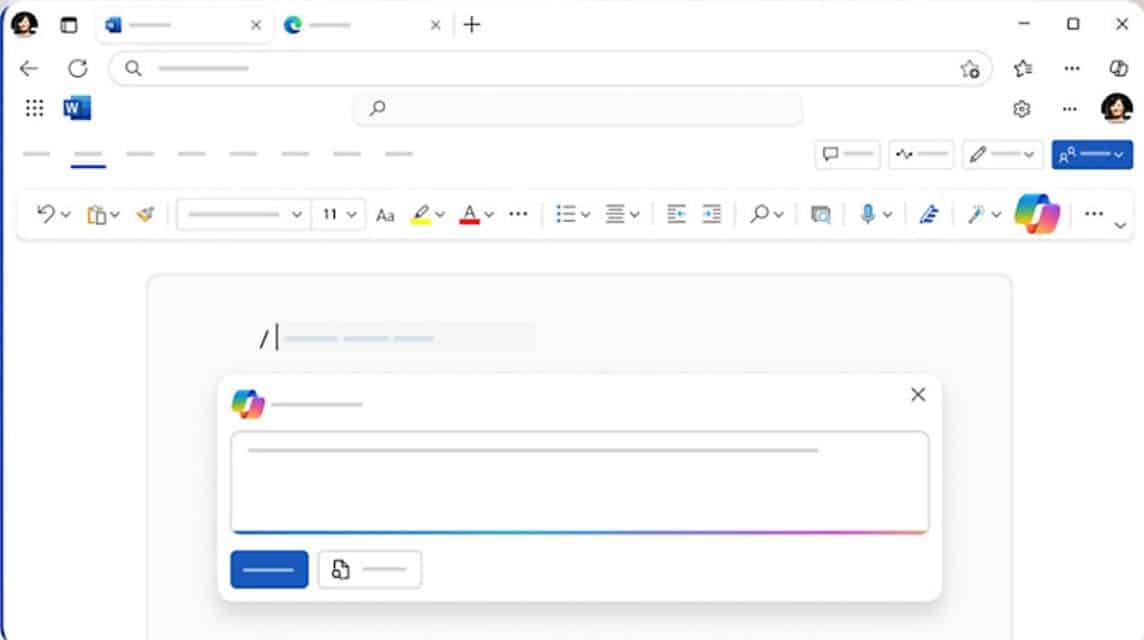
Microsoft Word diterbitkan pertama kali pada 1983 dengan nama Multi-Tool Word untuk Xenix dan mulai dikembangkan untuk DOS (1983), Apple Macintosh (1984), SCO UNIX, OS/2 dan Windows (1989).
Awal konsep pengembangannya berasal dari aplikasi Bravos yang merupakan aplikasi pengolah kata grafis pertama di dunia dikembangkan oleh Xerox Palo Alto Research Center (PARC).
Charles Simonyi selaku pencipta Bravo dan Staff Xerox Palo Alto Research Center (PARC) lainnya yaitu Richard Brodie bergabung dengan Microsoft pada tahun 1981 dan pengembangan Multi-Tool Word dimulai pada 1 Februari 1983.
Akhirnya berganti nama menjadi Microsoft Word dan dirilis untuk IBM PC pada 25 Oktober 1983. Di tahun 1989, Microsoft merilis Word for Windows yaitu versi word untuk Windows yang bertujuan untuk meningkatkan pengalaman pengguna dengan fitur-fitur lebih canggih.
Selama beberapa tahun, Microsoft terus mengembangkan Word dengan menambahkan fitur-fitur atau dukungan gambar, tabel, grafik atau integrasi dengan aplikasi lain.
Fungsi
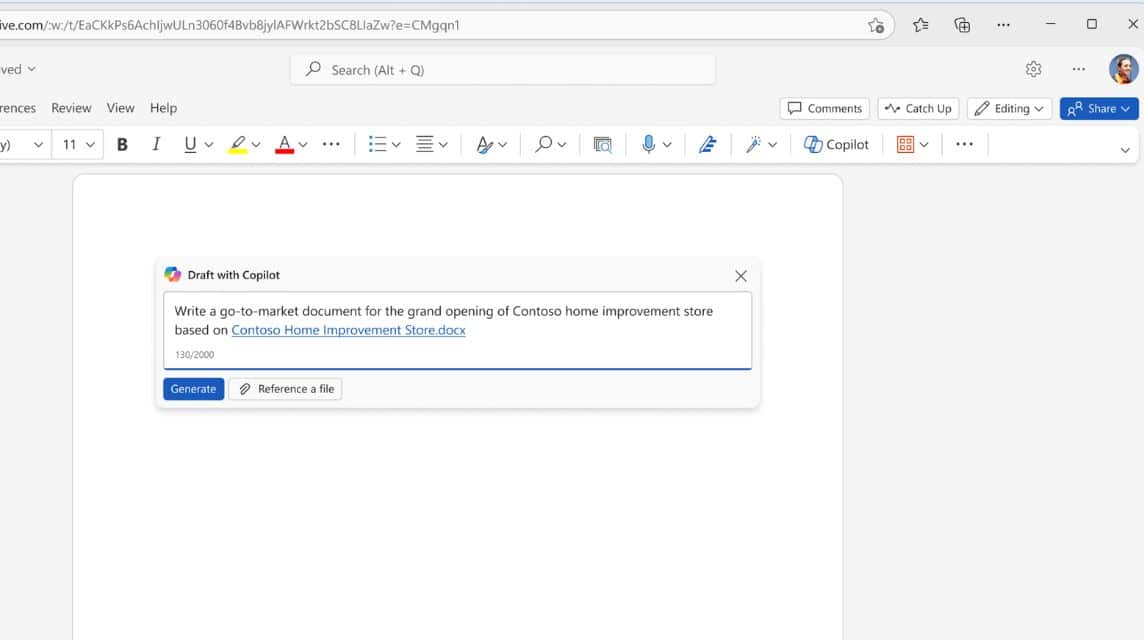
Tools satu ini sangat berperan sebagai pengolah kata yang memungkinkan penggunanya untuk melakukan aktivitas terkait dokumen.
Hal ini termasuk pembuatan dokumen, penyuntingan sampai penataan format dokumen. Adapun beberapa fungsi utamanya yaitu:
Pembuatan Dokumen
Tools ini memungkinkan penggunanya untuk membuat berbagai jenis dokumen seperti surat-menyurat, laporan, makalah, proposal, brosur atau pamflet pada ukuran kertas.
Pengeditan Teks
Pengguna bisa mengedit teks untuk memperbaiki ejaan, tata bahasa, menghapus typo ataupun menyisipkan gambar.
Berbagai fitur editing mampu memudahkan penggunanya dalam mengubah format, ukuran, gaya dan warna teks.
Format Dokumen
Selain itu juga, aplikasi ini memungkinkan penggunanya dalam membuat atau mengubah dokumen seperti jenis font, ukurant font, catatan kaki, warna teks, penomoran, margin dan ukuran kertas.
Lalu, kamu bisa bisa mengubah jenis file tersebut ke format lainnya seperti misalnya txt, PDF, dan masih banyak lagi.
Membuat Surat
Biasanya setiap penyusunan surat memiliki format khusus yang telah ditetapkan. Format ini disusun atau diolah dengan menggunakan fitur-fitur yang berada di Microsoft Word.
Fitur yang digunakan untuk membuat surat adalqh garis pemisah untuk membahi bagian kop surat dan Text Box untuk membuat kolom tanda tangan.
Menerjemahkan Kata
Selain itu juga, tools ini berfungsi untuk menerjemahkan kata atau dokumen ke dalam bahasa tertentu.
Fitur Translate Text atau Translate Document memungkinkan penggunanya untuk menerjemahkan teks bahasa lain ke bahasa yang diinginkan.
Kamu bisa memilih sebagian atau seluruh dokumen untuk di translate yang bisa dilakukan langsung di Microsoft Word.
Menghindari Typo
Di tools ini pun telah dilengkapi dengan fitur autocorrect dalam berbagai bahasa. Nantinya, semua tulisan akan dikoreksi apabila salah ketik.
Akses Format PDF
Pembuatan dokumen dengan format PDF bisa dilakukan melalui Microsoft Word atau kamu bisa membuka dokumen dengan format PDF.
Selain itu juga, tools ini akan mengonversi dokumen berformat PDF menjadi Doc secara otomatis supaya bisa dilihat.
Menyematkan Tabel dari Microsoft Excel
Kemudahan lainnya, pengguna bisa menyisipkan tabel yang telah dibuat di Microsoft Excel ke Word melalui fitur ‘Object’.
Fitur tersebut berada di tab ‘Insert’ yang memungkinkan penggunanya untuk menampilkan tabel dari Microsoft Excel di lembar Word.
Fitur-Fitur
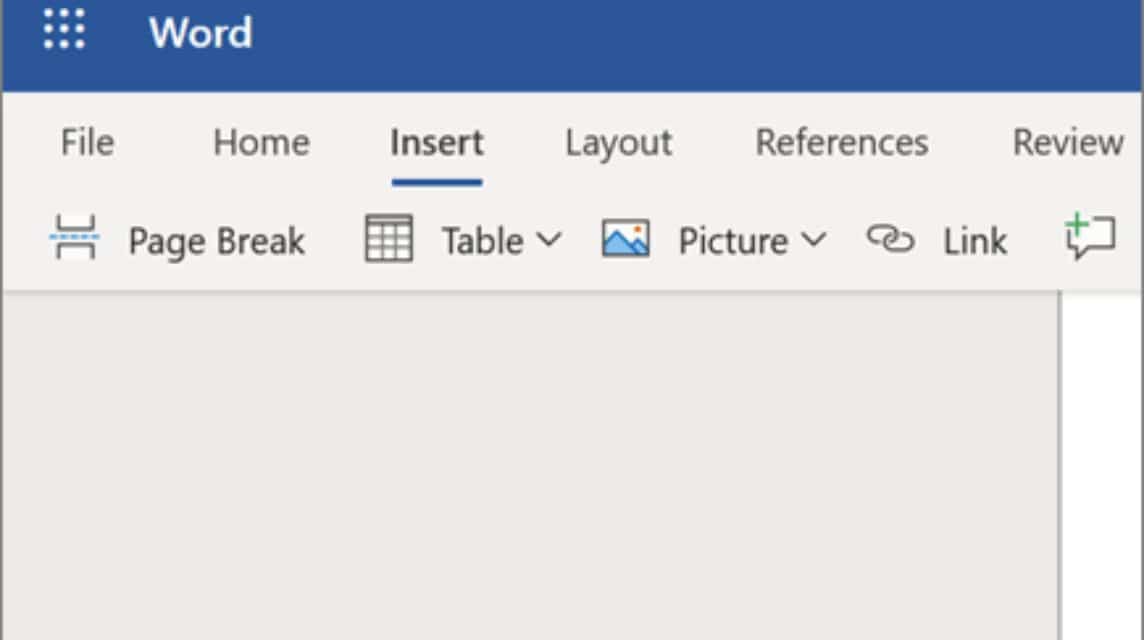
Berikut ini adalah fitur-fitur dari Microsoft Word yaitu diantaranya:
Layout
Software ini juga bisa digunakan untuk membuat layout sederhana dan penggunanya bisa menambahkan judul, subjudul, daftar dan kolom teks.
Penyisipan Objek
Pengguna bisa menyisipkan gambar, tabel, grafik dan objek lainnya kedalam dokumen serta bisa memodifikasi gambar, memotong atau menyesuaikan ukuran.
Pin untuk Menyimpan Dokumen
Fitur pin ini sangat berguna untuk mencari dokumen karena memiliki jumlah file yang banyak.
File yang telah diberi pin tersebut selalu berada di daftar paling atas pencarian sehingga dokumen tersebut bisa diedit lebih cepat.
Template
Di Microsoft Word telah menyediakan beragam lembar kerja yang kamu butuhkan, seperti surat, curriculum vitae, resume dan lain-lain yang bisa kamu langsung edit langsung.
Ribbon Tabs
Terdapat berbagai tab yang ada di Microsoft Word seperti Home, Insert, Layout dan lain-lain yang digunakan untuk merubah dokumen.
Thesaurus
Gunakan fitur Thesaurus untuk mengurangi kata berulang ataupun ingin menggunakan kosakata familiar yang membantu mencari padanan kata. Namun, fitur ini hanya bisa digunakan dengan setting-an bahasa Inggris.
Spell Check dan Grammar Check
Fitur ini digunakan untuk memeriksa ejaan dan tata bahasa dalam dokumen, tentunya membantu pengguna menghindari typo.
Mail Merge
Fitur ini membantu pengguna dapat membuat dokumen serupa yang disesuaikan dengan data dari sumber luar.
Macro
Memungkinkan pengguna untuk membuat serangkaian perintah yang digabungkan sebagai satu perintah khusus.
Reviewing
Selain itu juga, tersedia fitur reviewing yang memungkinkan penggunanya untuk memberikan komentar, pelacakan, perubahan dan peninjauan yang memudahkan kolaborasi pada dokumen
SmartArt dan Add-ins
SmartArt digunakan untuk membuat diagram dan grafik dengan cepat. Dilengkapi dengan fitur Add-ins, yang bisa mengintegrasi dengan aplikasi lain sehingga pengguna bisa membuka dokumen di berbagai aplikasi.
Translate Text
Selain itu juga, membantu untuk translate teks pada dokumen dari bahasa asal ke bahasa tujuan.
Turn Text to Speech
Memungkinkan pengguna untuk meninjau tulisan dengan mendengarkan teks yang telah ditulis sehingga mudah untuk menemukan kesalahan.
Writing Suggestion
Menampilkan saran teks ketika menulis dan memungkinkan pengguna untuk mengetik lebih cepat.
Penulisan Kata Cepat
Memungkinkan penggunanya untuk menulis kata dengan cepat dan memuatnya di lembar Word.
Edit Teks
Fitur edit teks bisa digunakan untuk mengedit, mengoreksi, menghapus, menyisipkan, mengubah dan lain-lain yang bisa dilakukan dengan mudah.
Menyimpan Dokumen
Dokumen Microsoft Word yang telah jadi, bisa disimpan dan diakses lagi kapanpun.
Format Teks
Teks tersebut bisa dibuat dalam berbagai bentuk dan gaya seperti Bold, Underline, Italic dan dilengkapi beragam jenis font.
Menyisipkan Media
Kamu juga bisa menyisipkan file media seperti misalnya video ataupun gambar kedalam dokumen.
Mengatur Paragraf
Memungkinkan penggunanya untuk mengatur paragraf uang akan ditampilkan Align Left (Rata Kiri), Align Right (Rata Kanan), Align Center (Rata Tengah) dan Justify (Rata Kiri dan Kanan).
Menghapus Kesalahan Pengetikan
Memungkinkan pengguna untuk menghapus kata, baris dan paragraf dengan sekali tekan.
Jarak Baris
Pengguna bisa mengatur spasi untuk membuat baris di dalam dokumen yang memiliki jarak sesuai keinginan.
Penggerak Kursor
Memungkinkan pengguna untuk memindahkan kirsor dari satu kata ke kata lainnya atau dari satu paragraf ke paragraf lain.
Memberi Nama Dokumen
Kamu pun bisa memberikan nama dokumen yang telah dibuat dan nantinya dokumen tersebut bisa diakses kembali kapanpun.
Pemisah Halaman
Memungkinkan pengguna untuk memisahkan antar halaman. Fungsinya adalah untuk membuat penomoran halaman.
Header dan Footer
Memungkinkan pengguna untuk menambahkan Header atau Footer untuk membuat nomor halaman, tanggal ataupun logo perusahaan pada halaman dokumen.
Orientasi Halaman
Memungkinkan pengguna untuk membuat halaman dengan opsi orientasi antara halaman potret ataupun lanskap.
Mail Merge
Memungkinkan penggunanya untuk membuat surat dalam jumlah banyak dengan surat dengan template serupa yang akan dikirimkan kebanyak orang.
Cara Download dan Install Microsoft Word

Untuk download dan install Microsoft Word sebenarnya sangat mudah. Namun, aplikasi ini sudah tergabung dalam satu paket kantoran dari Microsoft.
Untuk nama paketnya yaitu Microsoft 365 terdiri Microsoft Word, Microsoft Excel, dan Microsoft Power Point, Cloud, OutLook dan lain-lain.
Jika ingin membeli Microsoft 365 pengguna harus berlangganan setiap bulan atau setiap tahun.
Adapun harga paket dari Microsoft 365 yaitu diantaranya:
- Microsoft 365 Family: Rp. 129.999/bulan
- Microsoft 365 Family: Rp. 1.299.999/tahun
- Microsoft 365 Personal: Rp. 95.999/bulan
- Microsoft 365 Personal: Rp. 959.999/tahun
Cara Download
- Kunjungi situs resmi Microsoft.
- Login menggunakan akun Microsoft kamu.
- Di halaman beranda, klik menu ‘Microsoft 365’.
- Klik ‘Pilih Microsoft 365 Anda’.
- Pilih paket yang tersedia.
- Klik ‘Beli Sekarang’.
- Selesaikan pembelian paket sesuai dengan metode yang diarahkan.
- Nantinya, paket tersebut bisa diakses pada manu ‘Layanan dan Langganan’ di Profil akun.
- Unduh Microsoft 365 yang telah dibeli.
- Selesai.
Cara Install
- Cari file Microsoft 365 di folder ‘Download’.
- Klik file tersebut dan lakukan installasi aplikasi.
- Tunggu hingga selesai.
- Setelah selesai, buka aplikasi Microsoft Word yang sudah terinstall.
- Selesai.
Baca juga:
Top up game dan langganan produk digital premium termurah di VCGamers Marketplace, ya!